Win10无法连接蓝牙耳机的解决方法100%可行
Win 10断开蓝牙连接后再次连接时有时连接不上,删除设备后再连也不一定能连上,而且操作麻烦,一度想放弃蓝牙耳机。这里介绍一种Win 10无法连接蓝牙耳机的解决方法,经我测试这种方法百分百成功,简单易操作。
Win 10断开蓝牙连接后再次连接时有时连接不上,删除设备后再连也不一定能连上,而且操作麻烦,一度想放弃蓝牙耳机。这里介绍一种Win 10无法连接蓝牙耳机的解决方法,经我测试这种方法百分百成功,简单易操作。
解决方法
后来找到一种解决方法,简单高效得令人发指。
前提条件是 win 10 电脑已经打开蓝牙,并且之前已经与蓝牙耳机配对成功。
此时打开蓝牙耳机,处于待连接状态,有时会自动连接,如果不能自动连接,就可以试试下面这个方法

首先找到电脑右下角的声音图标,点击右键
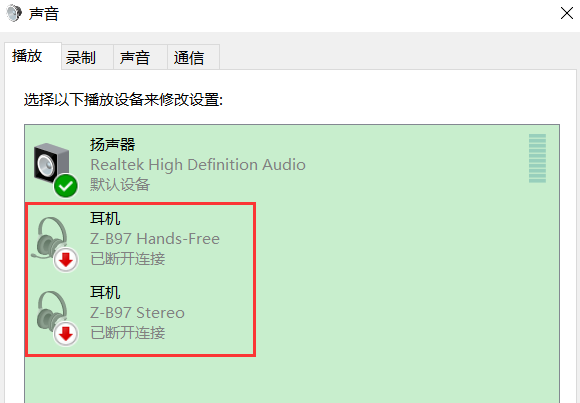
在弹出的对话框中选择“播放设备(P)”
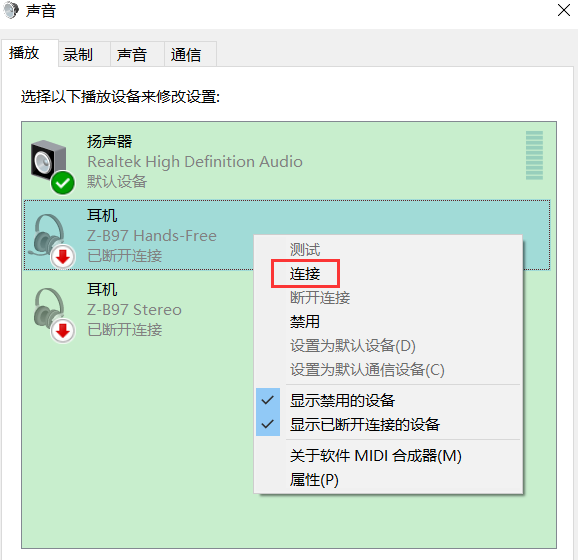
可以看到自己的蓝牙耳机设备
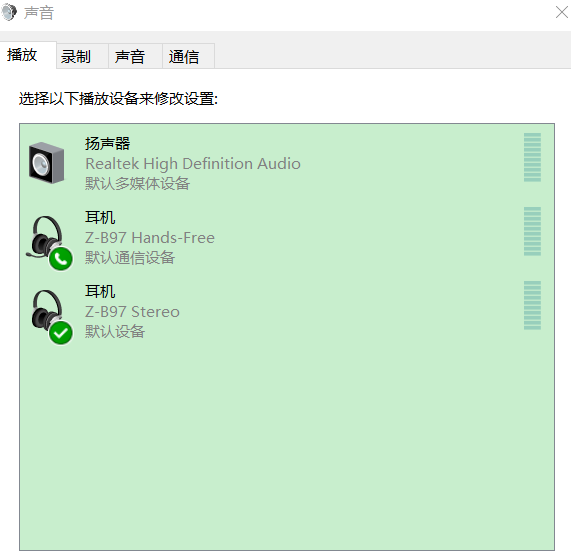
在两个“耳机”上都右键,选择“连接”。
连接完成后就可以正常使用蓝牙设备了。
Win10教程最新文章
游戏排行
热点推荐
换一换- Win10选21H2还是22H2好?Win10 22h2和21h2的区别
- 电脑开机提示:please power down and connect the pcie power cable(s)
- Win10消费者版本是什么意思?Win10消费者版本介绍
- Win10电脑提取压缩包出现错误提示代码0x80004005解决方法
- Win10怎么关闭左下角搜索框?Win10左下角搜索框关闭教程
- Win10自带浏览器卸载了怎么恢复?
- Win10卸载不了更新补丁怎么办?没有成功卸载全部更新解决方法
- Win10打开文件提示“在商店中查找应用”怎么办?
- Win10连接投影仪不显示怎么解决?Win10连接投影仪无信号怎么办?
- 如何让Win10启动后进入选择用户界面





















